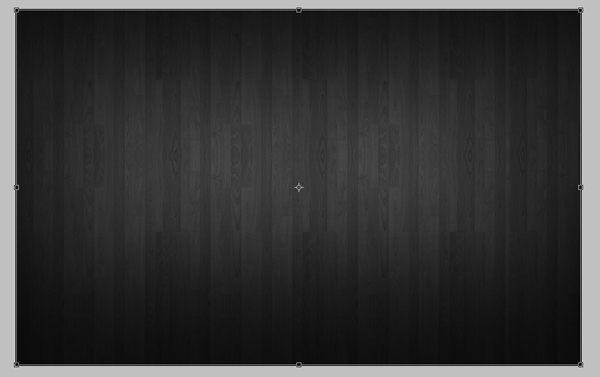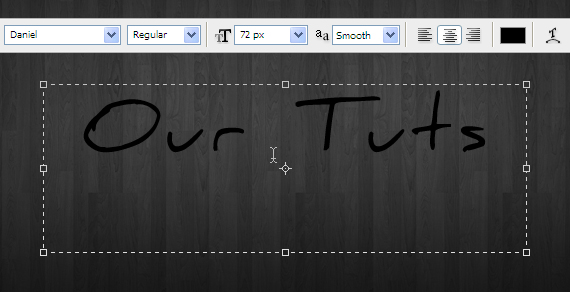Photoshop特效教程:文字消融效果的制作(2)
来源:互联网 作者:未知 发布时间:2011-06-10 20:39:35 网友评论 0 条
第二步:添加背景
首先下载一个树木纹理的背景图片并且将它添加到主面板中。因为图片大小为1920×1200px,但是我们的工作区域只有800×500px,所以我们将树木纹理图片的中心放置是工作区的相应位置。换句话说,将树木纹理图片的中心于工作区中心对齐。
第三步:添加文字
下载Daniel字体,并在工作区添加文字。我所加入的是“Our Tuts”
第四步:添加一些混合选项
为了使文字看起来更有风格,我们为文字加入一些融合效果。点击图层->图层样式->混合选项,为图层添加渐变叠加和描边效果。
- 2009-10-19
- 2009-10-19
- 2009-10-19
- 2009-10-19
- 2009-10-19
- 2009-10-19
- 2009-10-19
- 2009-10-19
- 2009-10-19
- 2009-11-22
- 2009-10-19
- 2009-11-24
- 2009-10-19
- 2009-10-19
- 2009-10-19
关于我们 | 联系方式 | 广告服务 | 免责条款 | 内容合作 | 图书投稿 | 招聘职位 | About CG Time
Copyright © 2008 CGTime.org Inc. All Rights Reserved. CG时代 版权所有